 Mobiles Tutorial
Mobiles Tutorial
 Android Telefon
Android Telefon
 So verbinden Sie den Xiaomi-Lautsprecher mit dem WLAN-Netzwerk_Schritte zum Verbinden des Xiaomi-Lautsprechers mit dem WLAN-Netzwerk
So verbinden Sie den Xiaomi-Lautsprecher mit dem WLAN-Netzwerk_Schritte zum Verbinden des Xiaomi-Lautsprechers mit dem WLAN-Netzwerk
So verbinden Sie den Xiaomi-Lautsprecher mit dem WLAN-Netzwerk_Schritte zum Verbinden des Xiaomi-Lautsprechers mit dem WLAN-Netzwerk
PHP-Editor Xinyi führt Sie in die Schritte zum Verbinden von Xiaomi-Lautsprechern mit WLAN-Netzwerken ein. Der Xiaomi-Lautsprecher ist ein intelligentes Lautsprecherprodukt, das nach der Verbindung mit dem WLAN-Netzwerk verschiedene praktische Funktionen wie Sprachassistentenfunktion, Musikwiedergabe, Smart-Home-Steuerung usw. realisieren kann. Als Nächstes werden wir die spezifischen Schritte zum Anschließen von Xiaomi-Lautsprechern an WLAN-Netzwerke im Detail vorstellen, damit Sie das komfortable Erlebnis von Smart Life ganz einfach genießen können.
1. Schließen Sie das Netzteil an den Xiaoai-Lautsprecher an und schalten Sie ihn ein.

2. Melden Sie sich auf Ihrem Mobiltelefon bei der Xiaoai Speaker APP an und suchen Sie automatisch nach Ihrem Lautsprecher.
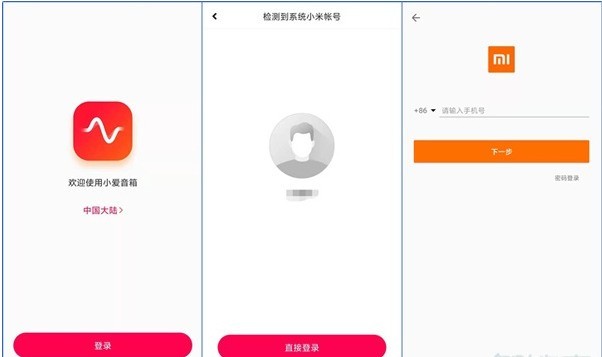
3. Klicken Sie, um die Netzwerkkonfiguration zu starten, wählen Sie WLAN, geben Sie das Passwort ein und klicken Sie, um eine Verbindung herzustellen.
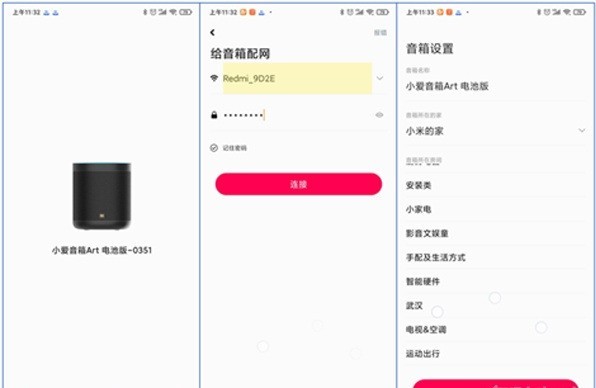
Das obige ist der detaillierte Inhalt vonSo verbinden Sie den Xiaomi-Lautsprecher mit dem WLAN-Netzwerk_Schritte zum Verbinden des Xiaomi-Lautsprechers mit dem WLAN-Netzwerk. Für weitere Informationen folgen Sie bitte anderen verwandten Artikeln auf der PHP chinesischen Website!

Heiße KI -Werkzeuge

Undresser.AI Undress
KI-gestützte App zum Erstellen realistischer Aktfotos

AI Clothes Remover
Online-KI-Tool zum Entfernen von Kleidung aus Fotos.

Undress AI Tool
Ausziehbilder kostenlos

Clothoff.io
KI-Kleiderentferner

Video Face Swap
Tauschen Sie Gesichter in jedem Video mühelos mit unserem völlig kostenlosen KI-Gesichtstausch-Tool aus!

Heißer Artikel

Heiße Werkzeuge

Notepad++7.3.1
Einfach zu bedienender und kostenloser Code-Editor

SublimeText3 chinesische Version
Chinesische Version, sehr einfach zu bedienen

Senden Sie Studio 13.0.1
Leistungsstarke integrierte PHP-Entwicklungsumgebung

Dreamweaver CS6
Visuelle Webentwicklungstools

SublimeText3 Mac-Version
Codebearbeitungssoftware auf Gottesniveau (SublimeText3)

Heiße Themen
 1390
1390
 52
52
 Wie verbinde ich Xiaoai-Lautsprecher mit WLAN? Detaillierte Schritte zum Anschließen von Xiaoai-Lautsprechern an das WLAN-Netzwerk!
Mar 15, 2024 pm 07:28 PM
Wie verbinde ich Xiaoai-Lautsprecher mit WLAN? Detaillierte Schritte zum Anschließen von Xiaoai-Lautsprechern an das WLAN-Netzwerk!
Mar 15, 2024 pm 07:28 PM
Sind Sie neugierig, wie Sie Xiaoai-Lautsprecher mit WLAN verbinden können? Xiaoai Speaker ist eine sehr umfassende Smart-Speaker-Software. Benutzer können Ihren AI-Lautsprecher auf ihren Mobiltelefonen steuern und konfigurieren, z. B. Lautstärke anpassen, Musik abspielen, Sprachaktivierung usw. Gibt es Freunde, die es zum ersten Mal verwenden und nicht wissen, wie man die WLAN-Verbindung der Xiaoai-Lautsprecher einrichtet? Der Herausgeber hat nun die detaillierten Schritte zum Anschließen von Xiaoai-Lautsprechern an das WLAN-Netzwerk zusammengestellt, um sie mit Ihnen zu teilen! Wenn es für Sie hilfreich ist, laden Sie die Software bitte herunter und erleben Sie sie! 1. Wie verbinde ich Xiaoai-Lautsprecher mit WLAN? Detaillierte Schritte zum Anschließen von Xiaoai-Lautsprechern an das WLAN-Netzwerk! 1. Öffnen Sie die neueste Version der Xiaoai Speaker-App, die Sie von dieser Website heruntergeladen haben. Die neueste Version der Xiaoai Speaker-App Kategorie: Bequemes Leben Laden Sie die neueste Version der Xiaoai Speaker-App herunter, einer sehr praktischen Smart-Home-Service-Software, die dies kann
 Schritte zum Anschließen eines HP 136-W-Druckers an WLAN. Lesen Sie unbedingt: Tutorial zur drahtlosen Verbindung eines HP-Druckers
Feb 26, 2024 am 11:19 AM
Schritte zum Anschließen eines HP 136-W-Druckers an WLAN. Lesen Sie unbedingt: Tutorial zur drahtlosen Verbindung eines HP-Druckers
Feb 26, 2024 am 11:19 AM
Tatsächlich handelt es sich um eine LAN-Druckerfreigabe. Die Methode ist wie folgt: 1. Stellen Sie die IP für den Drucker ein. Schließen Sie zuerst das Netzwerk an den Router an oder wechseln Sie zum Drucker. 2. Klicken Sie dann auf Druckereinstellungen – Netzwerkkonfiguration – WLAN-Menü. Legen Sie dort am besten eine feste IP für den Drucker fest. Laden Sie als Nächstes den Druckertreiber herunter und installieren Sie ihn auf Ihrem Computer. Wählen Sie bei der Installation des Treibers die Netzwerkinstallationsoption aus, damit der Computer automatisch nach Druckern sucht, die mit einem gemeinsam genutzten Netzwerk verbunden sind. Sobald die Installation abgeschlossen ist, zeigt der Treiber an, dass der Drucker erfolgreich drahtlos freigegeben wurde. So verbinden Sie den Drucker über ein drahtloses Netzwerk: 1. Klicken Sie mit der rechten Maustaste auf das WLAN-Symbol unter dem Desktop und wählen Sie „Netzwerk- und Freigabecenter öffnen“. 2. Klicken Sie auf den Namen des WLANs, mit dem Sie verbunden sind. Ein Popup wird angezeigt.
 So verbinden Sie den Xiaomi-Lautsprecher mit dem WLAN-Netzwerk_Schritte zum Verbinden des Xiaomi-Lautsprechers mit dem WLAN-Netzwerk
Mar 25, 2024 am 11:16 AM
So verbinden Sie den Xiaomi-Lautsprecher mit dem WLAN-Netzwerk_Schritte zum Verbinden des Xiaomi-Lautsprechers mit dem WLAN-Netzwerk
Mar 25, 2024 am 11:16 AM
1. Schließen Sie den Xiaoai-Lautsprecher an und schalten Sie ihn ein. 2. Melden Sie sich mit Ihrem Mobiltelefon bei der Xiaoai Speaker APP an und suchen Sie automatisch nach Ihren Lautsprechern. 3. Klicken Sie, um die Netzwerkkonfiguration zu starten, wählen Sie WLAN, geben Sie das Passwort ein und klicken Sie, um eine Verbindung herzustellen.
 So verbinden Sie den Xiaoai-Lautsprecher mit dem WLAN-Netzwerk „Detaillierte Erklärung: Xiaoai-Klassenkamerad kann keine Verbindung zum Netzwerk herstellen'
Feb 06, 2024 pm 03:43 PM
So verbinden Sie den Xiaoai-Lautsprecher mit dem WLAN-Netzwerk „Detaillierte Erklärung: Xiaoai-Klassenkamerad kann keine Verbindung zum Netzwerk herstellen'
Feb 06, 2024 pm 03:43 PM
Ich glaube, jeder kennt Xiaoai. Es hat uns viel Komfort und Glück in unserem Leben gebracht, und viele unserer Freunde werden nicht lange Zeit keine Verbindung zum Internet herstellen können, wenn sie beschäftigt sind. Lassen Sie es uns auf einfache und bequeme Weise demonstrieren. Wenn Ihr Telefon von der Marke Xiaomi ist, müssen Sie nur die Einstellungen öffnen, Xiaoai-Klassenkameraden suchen und auf „Nach Updates suchen“ klicken. Wenn Ihr Telefon von einer anderen Marke ist, müssen Sie die Xiaoai-Audio-APP herunterladen. Dann öffne es und klicke unten rechts auf mich. Klicken Sie auf Upgrade. Klicken Sie wie in Abbildung 3 gezeigt auf „Updates erkennen“. Wenn Sie immer noch keine Verbindung zum Netzwerk herstellen können, versuchen Sie, den Router neu zu starten. Xiaoai-Lautsprecher unterstützen die Verbindung mit drahtlosen Netzwerken (Wi-Fi), und einige Modelle unterstützen auch das 5G-Frequenzband. Die Schritte zum Verbinden von Xiaoai-Lautsprechern mit Wi-Fi sind wie folgt: Schritt 1: Schließen Sie das Netzteil des neu gekauften Xiaoai an Lautsprecher an und schalten Sie ihn ein.
 So verbinden Sie Tmall Elf mit WLAN. So verbinden Sie sich online mit Tmall Elf
Feb 22, 2024 pm 03:22 PM
So verbinden Sie Tmall Elf mit WLAN. So verbinden Sie sich online mit Tmall Elf
Feb 22, 2024 pm 03:22 PM
Öffnen Sie die Tmall Genie-Software und wählen Sie das Gerät aus, das Sie hinzufügen möchten. Das System erkennt automatisch Ihr Heim-WLAN und überträgt das WLAN-Passwort an Tmall Genie auf Ihrem Mobiltelefon, um automatisch eine Verbindung herzustellen. Tutorial Anwendbares Modell: iPhone13 System: iOS15.3.1 Version: Tmall Genie 5.7.1 Analyse 1 Installieren Sie zuerst Tmall Genie, öffnen Sie es und klicken Sie in der Benutzeroberfläche auf Gerät hinzufügen. 2 Wählen Sie dann das hinzuzufügende Gerät entsprechend dem Typ aus. 3. Das System erkennt automatisch das WLAN zu Hause und kann auch automatisch bestätigen, ob das WLAN korrekt ist. 4 Klicken Sie unten auf der Seite auf „Bereits aktivierter Netzwerkverteilungsmodus“, nächster Schritt. 5. Übertragen Sie das WLAN-Passwort an Tmall Genie auf Ihrem Mobiltelefon und es stellt automatisch eine Verbindung zum WLAN her. Ergänzung: Was kann Tmall Genie ohne Internet? 1 Tmall Genie kann ohne Internet verwendet werden. Es kann als Bluetooth-Lautsprecher verwendet werden.
 So verbinden Sie den DingTalk-Lochkartenautomaten mit WLAN. Tutorial zum Anschließen des DingTalk-Lochkartenautomaten an WLAN
Mar 30, 2024 pm 01:56 PM
So verbinden Sie den DingTalk-Lochkartenautomaten mit WLAN. Tutorial zum Anschließen des DingTalk-Lochkartenautomaten an WLAN
Mar 30, 2024 pm 01:56 PM
1. Öffnen Sie DingTalk auf Ihrem Mobiltelefon, klicken Sie auf [Workbench] und dann auf [Anwesenheitsuhr]. 2. Klicken Sie auf [Anwesenheitsmaschine] und dann auf [Anwesenheitsmaschine hinzufügen]. 3. Klicken Sie auf [Bluetooth-Gerät erkennen], bringen Sie das Telefon in die Nähe des Anwesenheitsautomaten, wählen Sie WLAN und Passwort aus und klicken Sie auf OK.
 Was soll ich tun, wenn die Win10 Professional-Version keine Verbindung zum WLAN herstellen kann?
Jul 13, 2023 pm 05:49 PM
Was soll ich tun, wenn die Win10 Professional-Version keine Verbindung zum WLAN herstellen kann?
Jul 13, 2023 pm 05:49 PM
Im Laufe der Zeit wurde auch unser Computersystem von Win7 auf Win10 aktualisiert. Für einige Benutzer sind die Funktionen der Win10-Home-Version nicht zufriedenstellend, daher wurde die Win10-Home-Version auf die Win10-Professional-Version aktualisiert. Nach dem Upgrade stellte ich fest, dass die Win10 Professional-Version keine Verbindung zum WLAN herstellen konnte. Was passiert jetzt und wie lässt sich das Problem beheben? Heute stellt Ihnen der Editor ein grafisches Tutorial und ein Lehrvideo zur Verfügung, um das Problem zu lösen, dass Win10 Professional keine Verbindung zum WLAN herstellen kann. Was soll ich tun, wenn die Win10 Professional-Version keine Verbindung zum WLAN herstellen kann? 1. Wir öffnen den Vorgang (klicken Sie zum Öffnen mit der rechten Maustaste auf das Startmenü) und führen Sie den Befehl cmd aus. 2. In der Eingabeaufforderung geben wir den Befehl im Bild unten ein, um zur Ausführung zum Fahrzeug zurückzukehren. 3. Bei Aufforderung wurde der DNS-Auflösungscache erfolgreich aktualisiert.
 Einführung in die WLAN-Verbindung im Honor Play
Mar 28, 2024 pm 06:06 PM
Einführung in die WLAN-Verbindung im Honor Play
Mar 28, 2024 pm 06:06 PM
1. Suchen Sie nach [Einstellungen] und klicken Sie darauf. 2. Klicken Sie, um [Drahtlos und Netzwerke] zu öffnen. 3. Klicken Sie, um [WLAN] zu öffnen. 4. Klicken Sie, um den [WLAN]-Schalter einzuschalten, und klicken Sie auf das WLAN, mit dem Sie eine Verbindung herstellen möchten. 5. Geben Sie das Passwort ein und klicken Sie auf [Verbinden].



